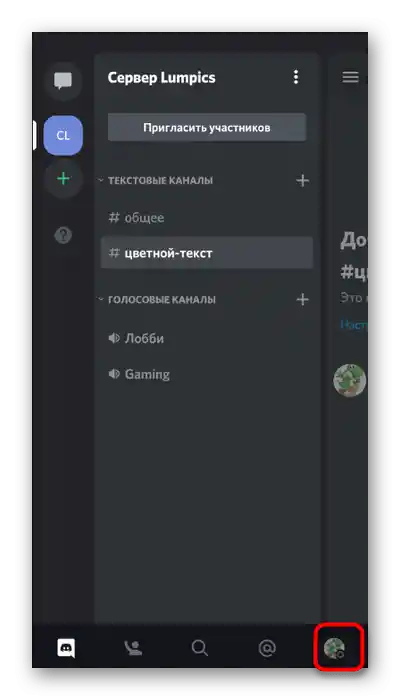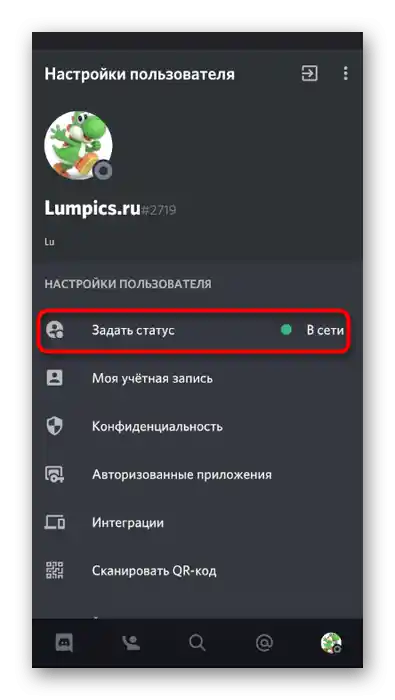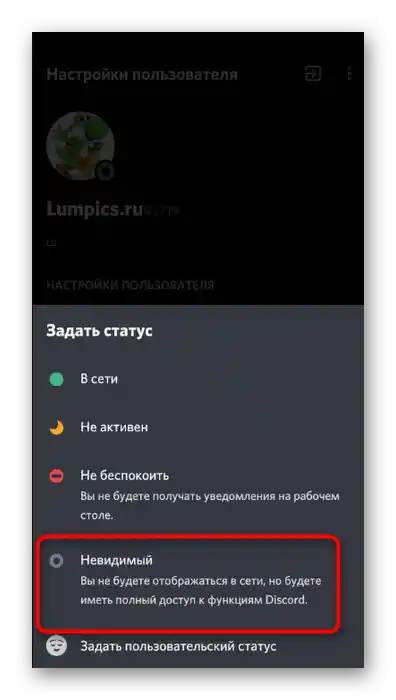Zawartość:
Opcja 1: Program na PC
Podczas grania w aplikacje na telefonie komórkowym Discord nie przechwytuje ich, dlatego nie wyświetla w statusie. Aktualne ustawienie wyłączenia wyświetlania gier można uznać za istotne tylko dla użytkowników grających na PC, a tym samym korzystających z wersji desktopowej Discorda. Zobaczmy, jak szybko dezaktywować tę wbudowaną funkcję programu.
- Uruchom Discord i kliknij ikonę zębatki obok swojego konta.
- Pojawi się menu z opcjami, w którym w bloku „Ustawienia aplikacji” należy przejść do sekcji „Aktywność gier”.
- Dezaktywuj opcję „Wyświetlaj w statusie grę, w którą aktualnie grasz”, co kończy konfigurację.
- Jeśli wcześniej inni użytkownicy widzieli w Twoim statusie, w jaką grę grasz i jak długo, teraz nie będą mogli tego zrobić, ponieważ właśnie wyłączyłeś tę funkcję.
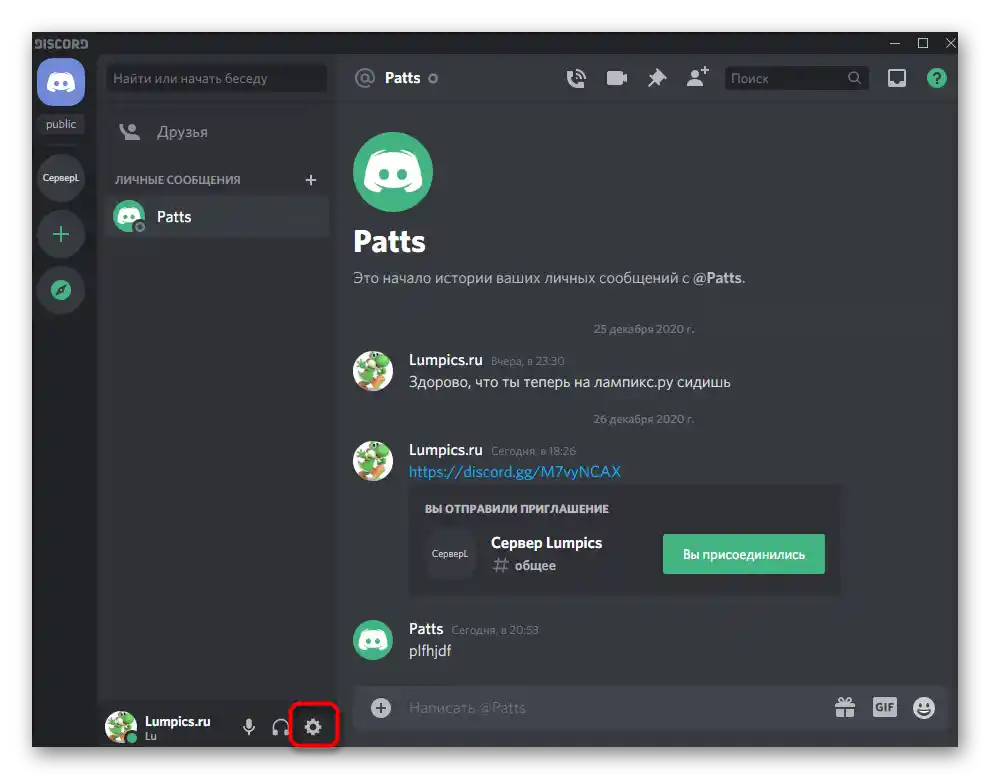
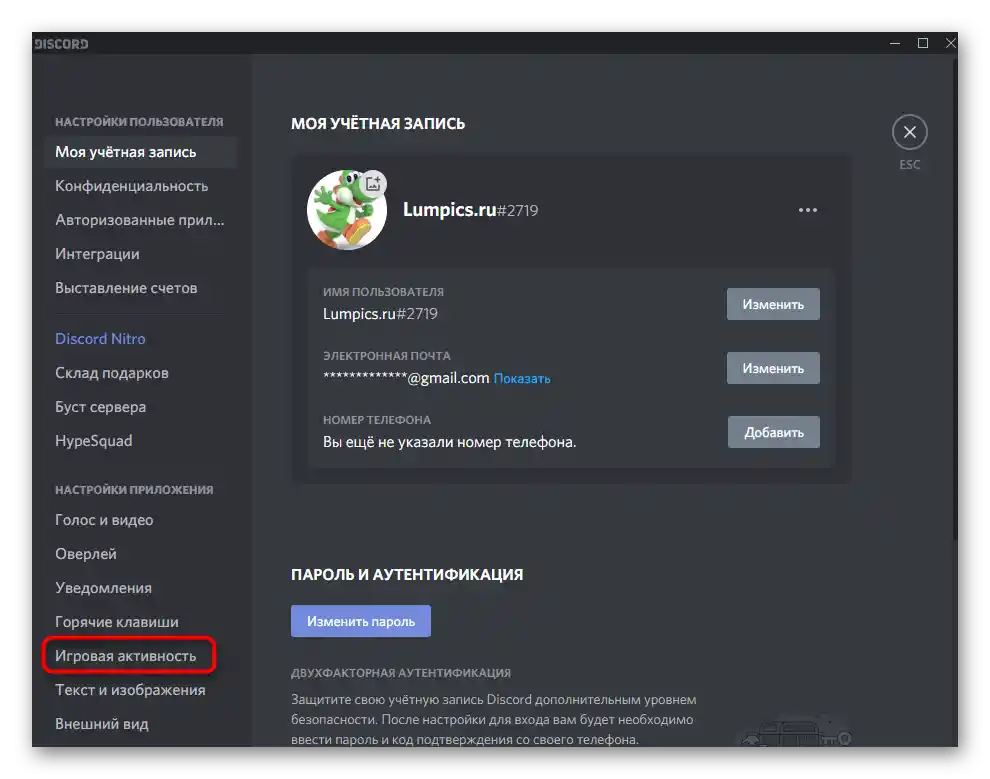
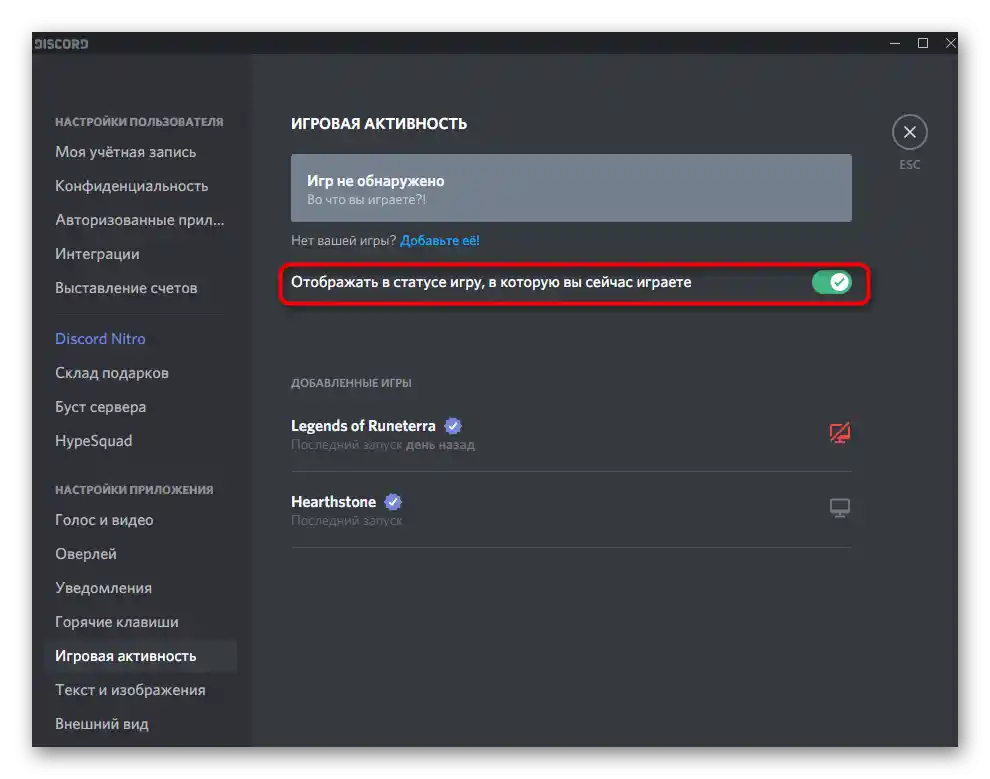
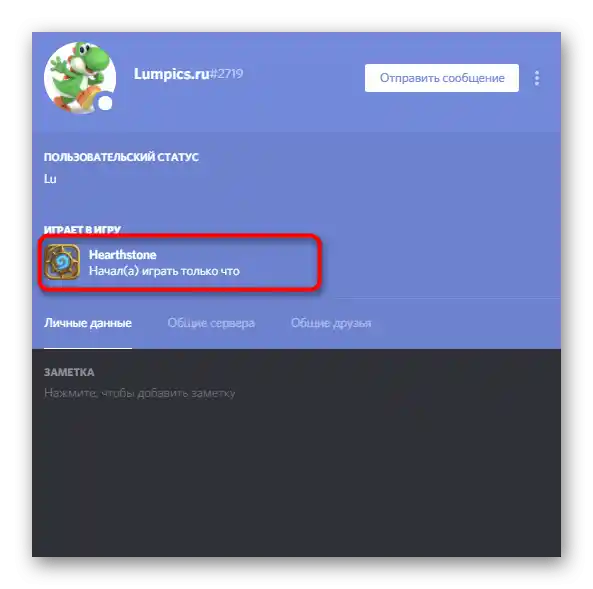
Dodatkowo rozważmy sytuację, w której wyłączenie wyświetlania gry oznacza również jej nakładkę. W tym celu w ustawieniach znajduje się osobny punkt, który pozwala szybko pozbyć się również ekranu w grze, który pojawia się za każdym razem przy otrzymywaniu powiadomień lub rozmowie z kimś na kanale głosowym.
- Ponownie przejdź do ustawień swojego profilu, używając odpowiedniego przycisku.
- Tym razem wybierz sekcję „Nakładka”.
- Jeśli wyłączysz ją całkowicie, nie będzie działać dla wszystkich gier. Jest też skrót klawiszowy, który pozwala zarządzać nakładką podczas rozgrywki.
- W przypadku, gdy mowa tylko o jednej lub kilku aplikacjach, otwórz „Aktywność gier”.
- Kliknij na wyróżnioną ikonę na następnym obrazku, tym samym wyłączając nakładkę dla konkretnej gry.Pozostałe aplikacje nie są objęte tym ustawieniem.
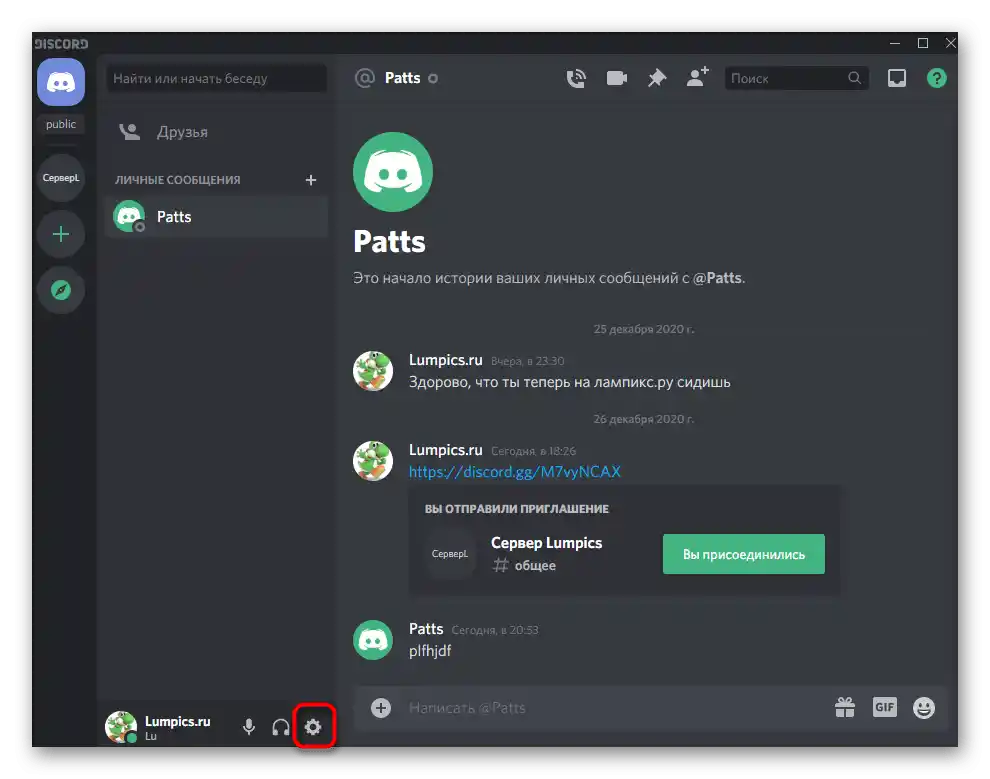
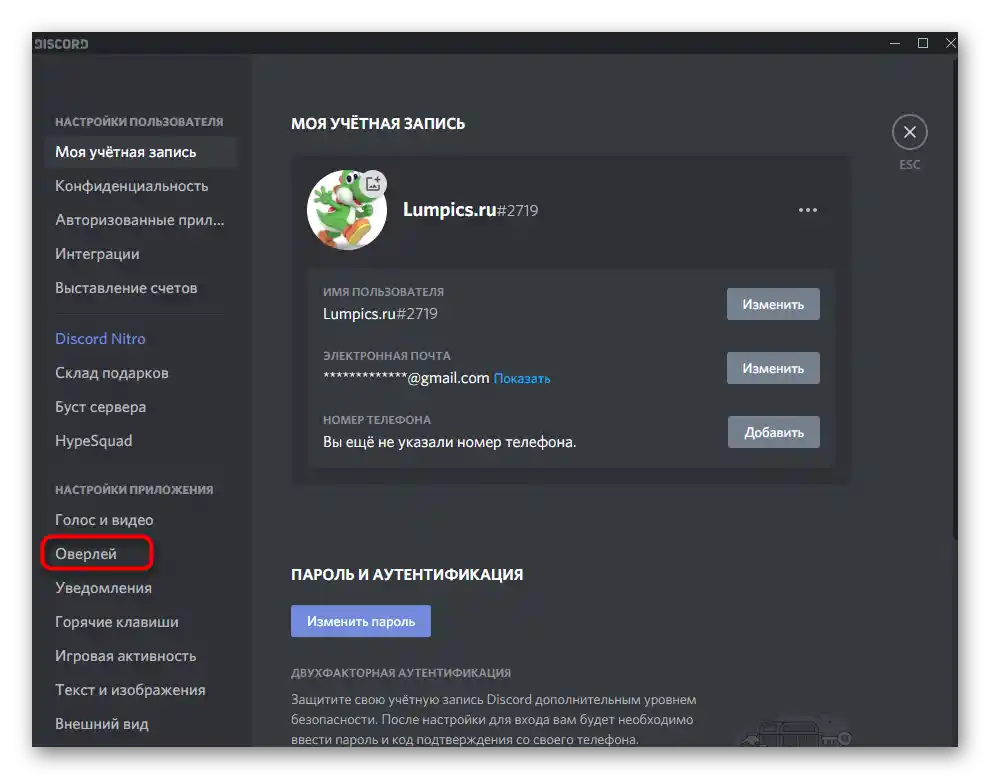
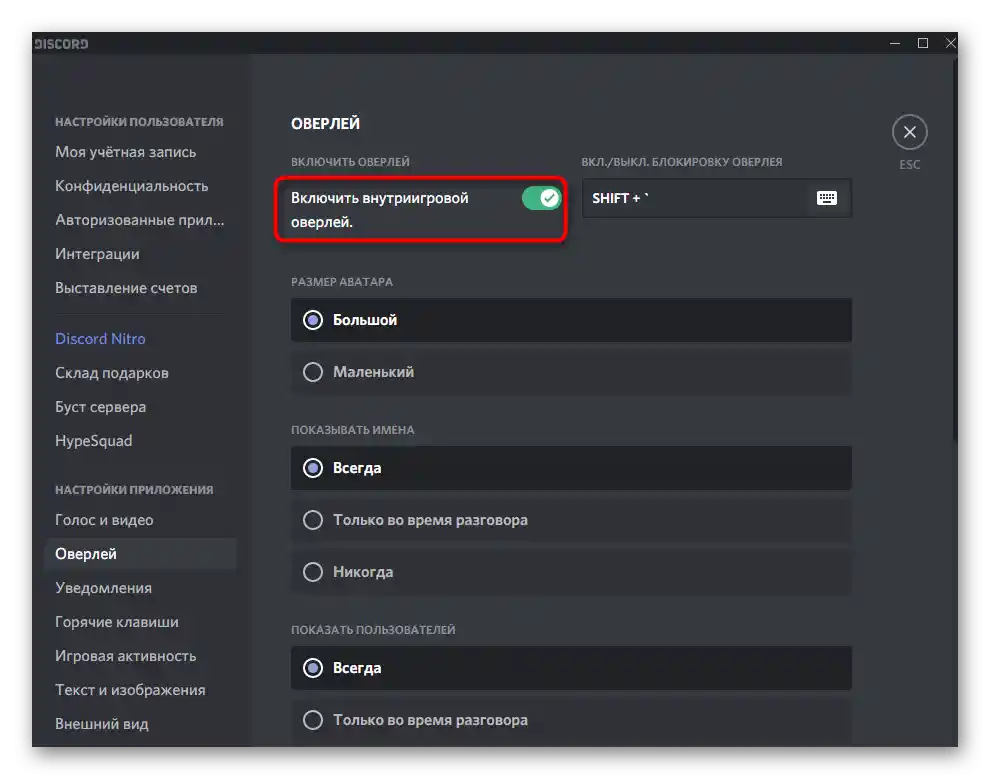
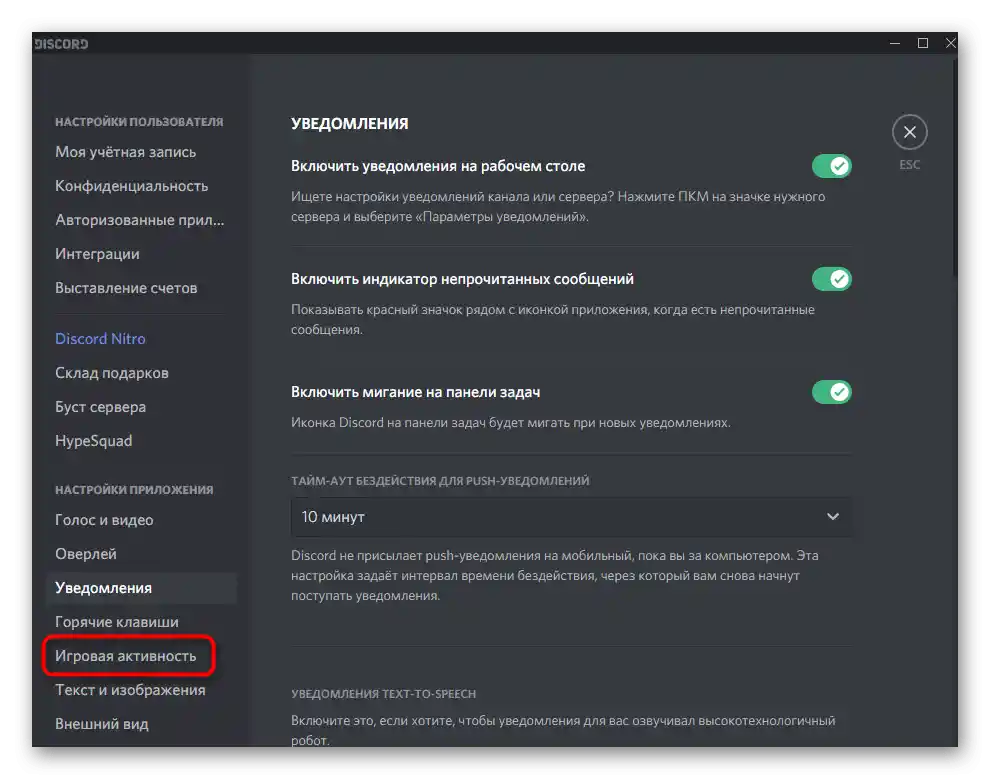
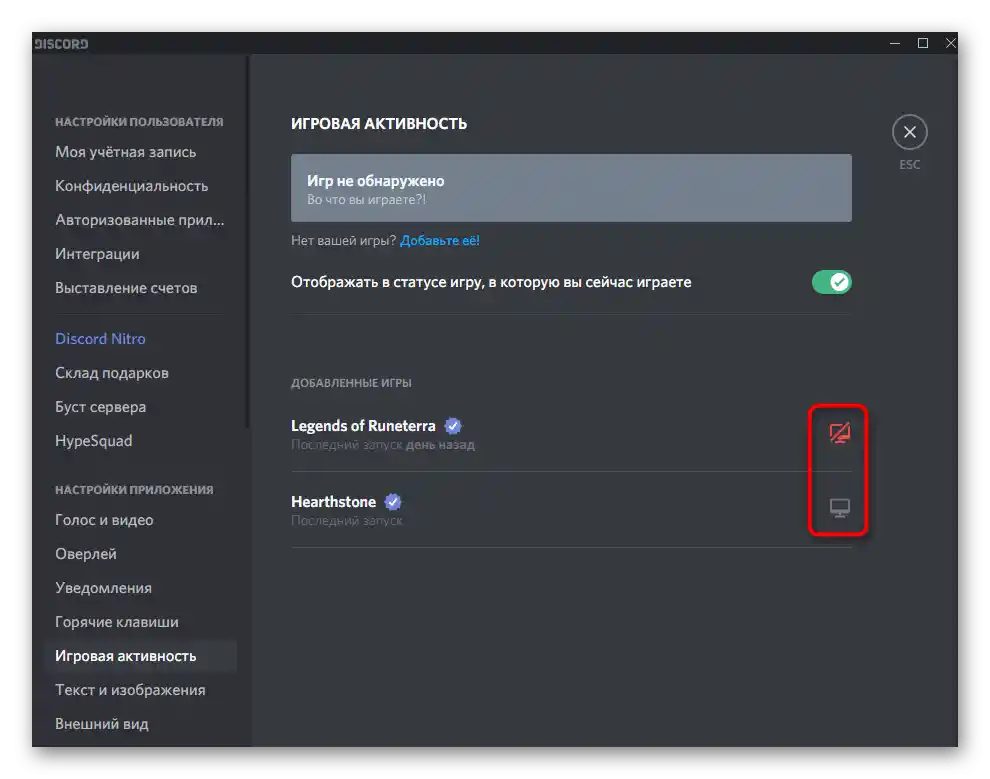
Opcja 2: Aplikacja mobilna
Chociaż wcześniej wyjaśniliśmy, że gry na urządzeniu mobilnym nie są przechwytywane przez Discord, nadal możesz zarządzać ich wyświetlaniem, aktywując to ustawienie na komputerze. Jest to istotne w sytuacjach, gdy nie masz możliwości otwarcia Discorda na komputerze.
- Po przejściu do aplikacji naciśnij przycisk z obrazem swojego awatara, aby otworzyć ustawienia profilu.
- Znajdź punkt „Aktywność gier” i dotknij go, aby przejść do odpowiedniego menu.
- Tam przesuń suwak odpowiedzialny za aktywność funkcji „Wyświetlaj w statusie grę, w którą aktualnie grasz”. Zapoznaj się z powiadomieniem od deweloperów, potwierdzając, że ten parametr dotyczy wersji na PC.
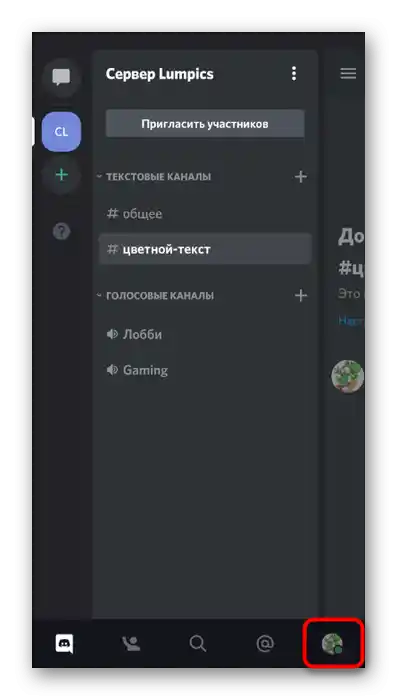
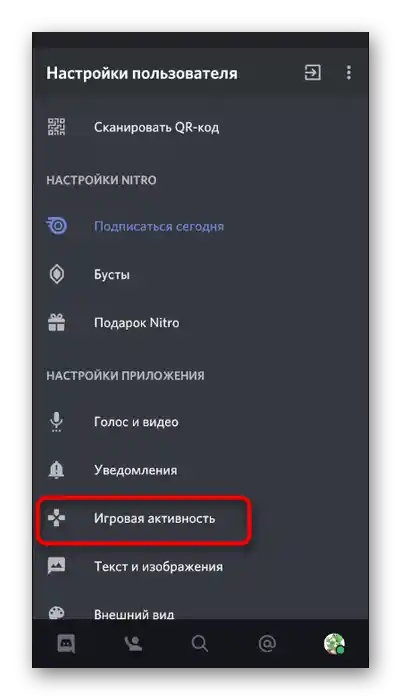
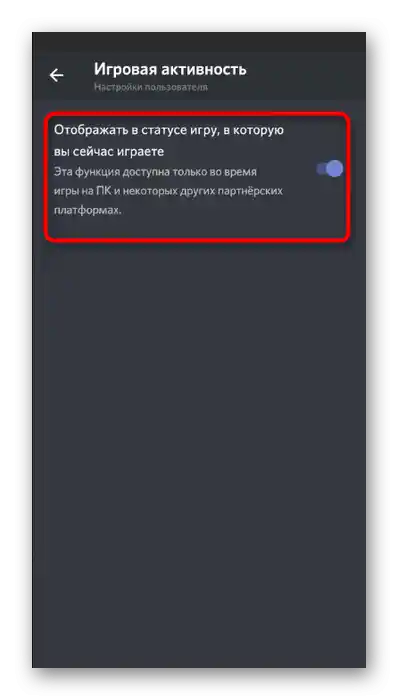
Włączenie trybu niewidzialnego
Alternatywnym sposobem na wyłączenie wyświetlania gier w Discordzie jest aktywacja statusu niewidzialnego. W takim przypadku nikt z użytkowników nie zobaczy, co aktualnie robisz i czy w ogóle jesteś online. W programie na komputerze status ten można aktywować w następujący sposób:
- Naciśnij na swój awatar, aby wyświetlić listę statusów.
- Wybierz tam opcję „Niewidzialny” i przeczytaj opis, jak to działa.
- Poniżej widzisz zrzut ekranu, jak inni użytkownicy widzą konto z takim statusem (przy czym gra jest uruchomiona i bez statusu niewidzialnego byłaby wyświetlana dokładnie tak samo, jak wcześniej).
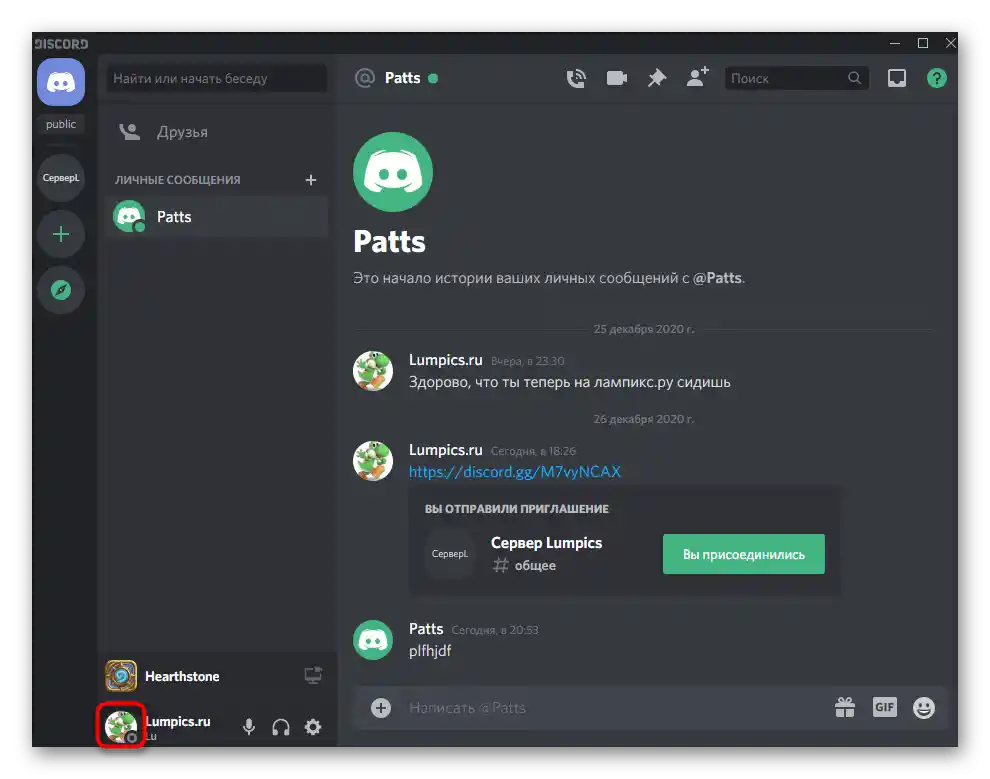
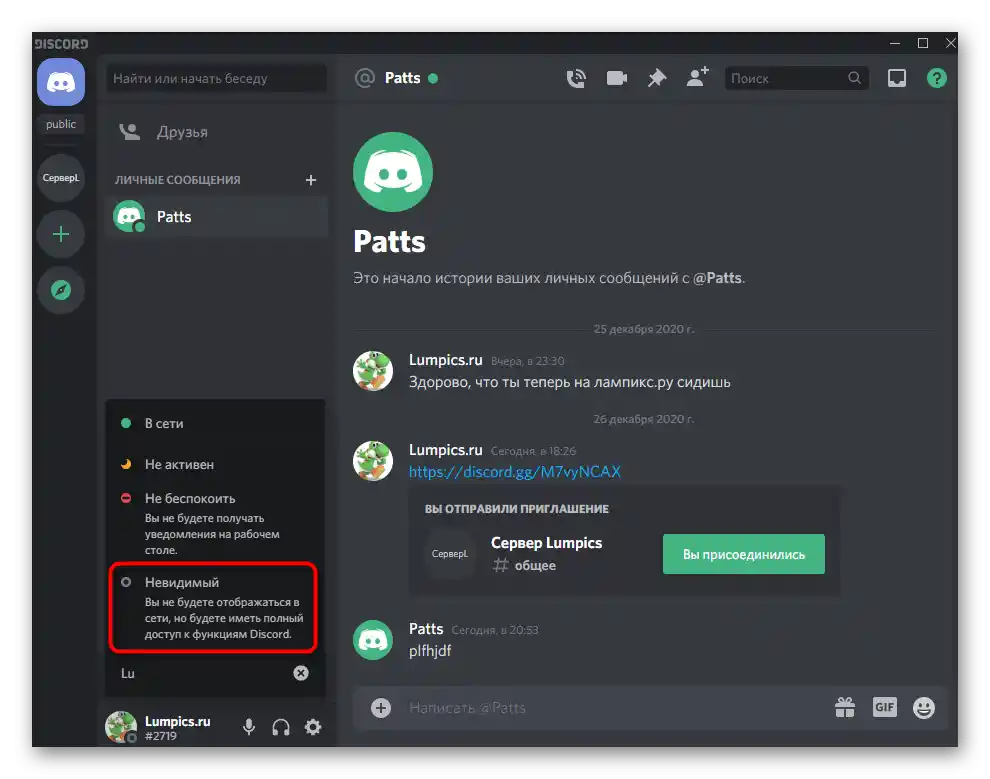
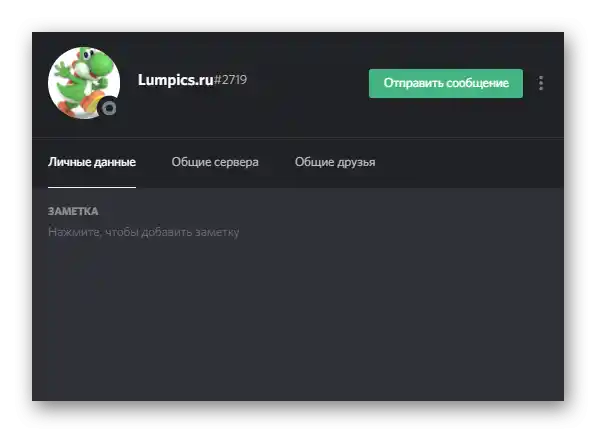
Użytkownicy urządzeń mobilnych również mogą ustawić taki status, jeśli chcą grać na PC, ale nie chcą osobno otwierać zminimalizowanego Discorda. Status można przełączyć bezpośrednio w aplikacji, co nie zajmie dużo czasu.
- Zwróć uwagę na panel na dole, gdzie dotknij ikony swojego profilu.
- Pojawi się lista działań, z której wybierz „Ustaw status”.
- Aktywuj opcję „Niewidzialny” i przejdź do gry, wiedząc, że nikt nie będzie mógł się dowiedzieć, że właśnie ją uruchomiłeś.